Manajemen tim menjadi mudah
Dengan fitur admin Dropbox baru, Anda bisa menyederhanakan manajemen tim, mendukung keamanan dan kepatuhan data, dan mendapatkan wawasan terkait aktivitas tim untuk ditindaklanjuti.
Konten yang tersebar, gangguan terus-menerus, kesulitan berkoordinasi—ada cara bekerja yang lebih cerdas. Dropbox membantu banyak orang tetap teratur, selaras, dan tetap aman bersama tim mereka.
Gabungkan file biasa, konten awan, dokumen Dropbox Paper, dan pintasan web di satu tempat, sehingga Anda dapat mengatur dan menangani pekerjaan Anda dengan efisien.

Simpan file di satu tempat yang aman dan dapat diakses dari komputer, ponsel, atau tablet Anda. Cadangkan folder penting seperti folder "Desktop"—setiap perubahan akan disinkronkan di semua akun Anda.

Buat dan edit file pekerjaan Anda—termasuk konten awan dan file Microsoft Office—secara langsung di Dropbox, sehingga mengurangi waktu untuk beralih antaraplikasi atau mencari file.

Pengalaman desktop kami dengan saran konten cerdas memungkinkan Anda bekerja dengan tim, konten, dan alat Anda—semuanya dari satu tempat teratur yang nyaman.
Terus jalankan proyek dengan tim yang sinkron dan terhubung ke alat yang Anda gunakan setiap hari—termasuk Microsoft Teams dan Zoom—tanpa pernah keluar dari Dropbox.
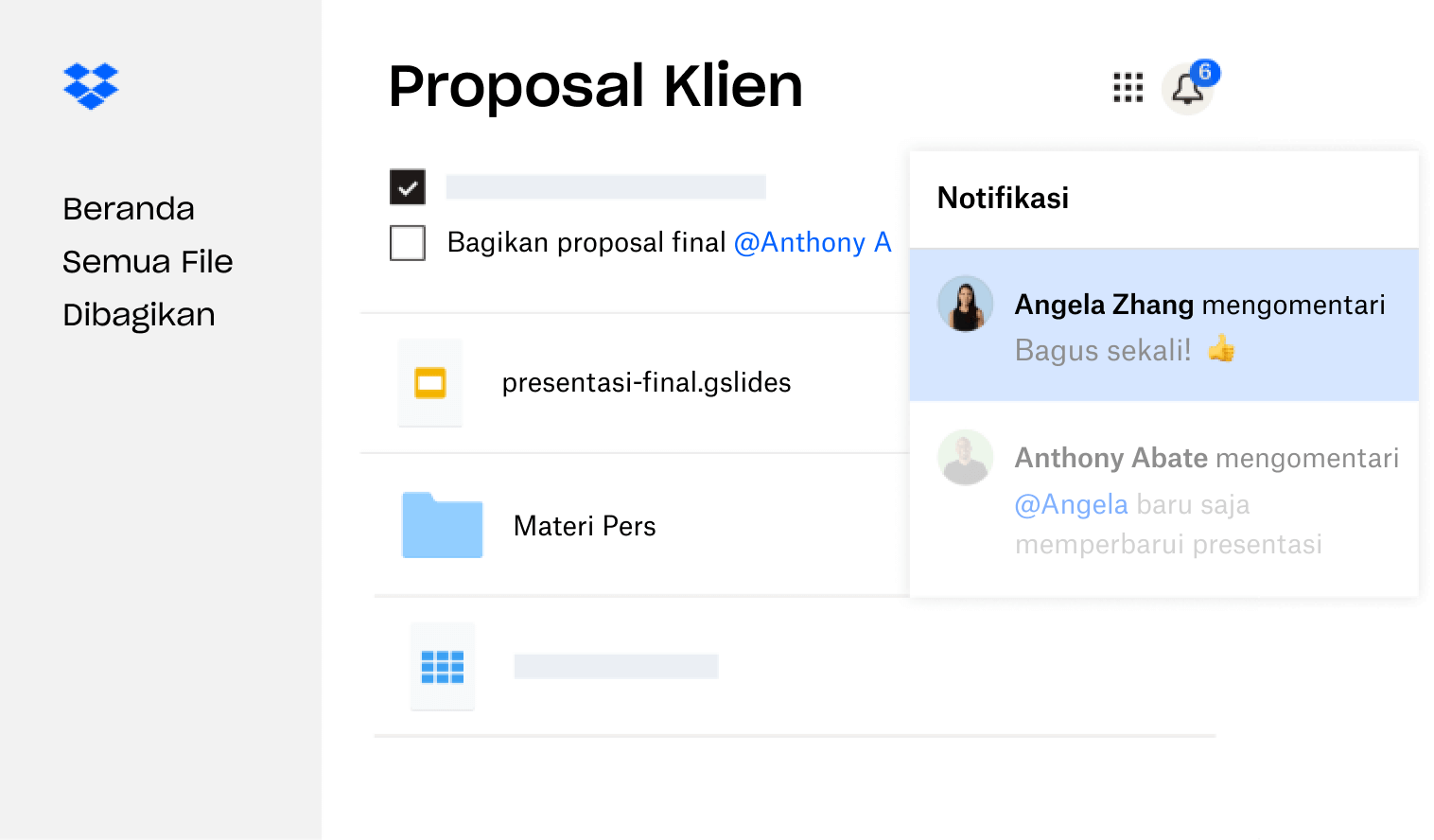
Dapatkan pemberitahuan tentang pembaruan perkembangan dan daftar tugas yang ditambahkan ke deskripsi, dan ikuti perkembangan aktivitas terbaru yang berjalan bersama dengan pekerjaan Anda.
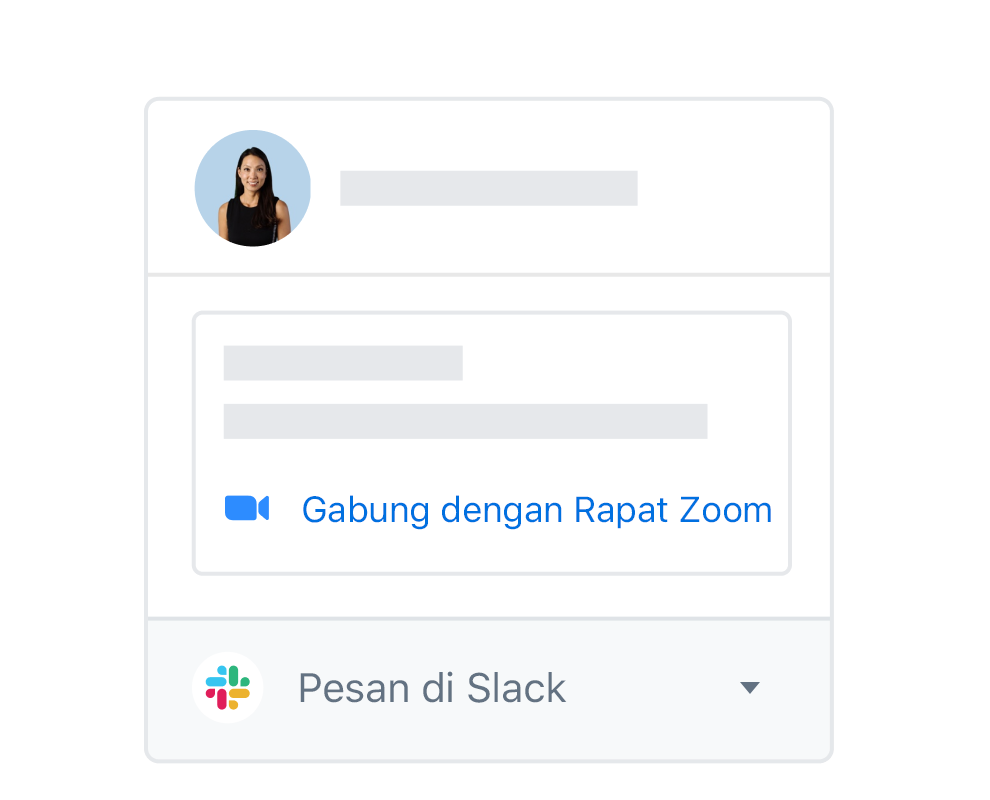
Hentikan mencari dan beralih antaraplikasi ketika Anda menghubungkan konten Anda dengan alat yang Anda gunakan, seperti Microsoft Teams, Zoom, Dropbox Sign, dan integrasi Dropbox lainnya.
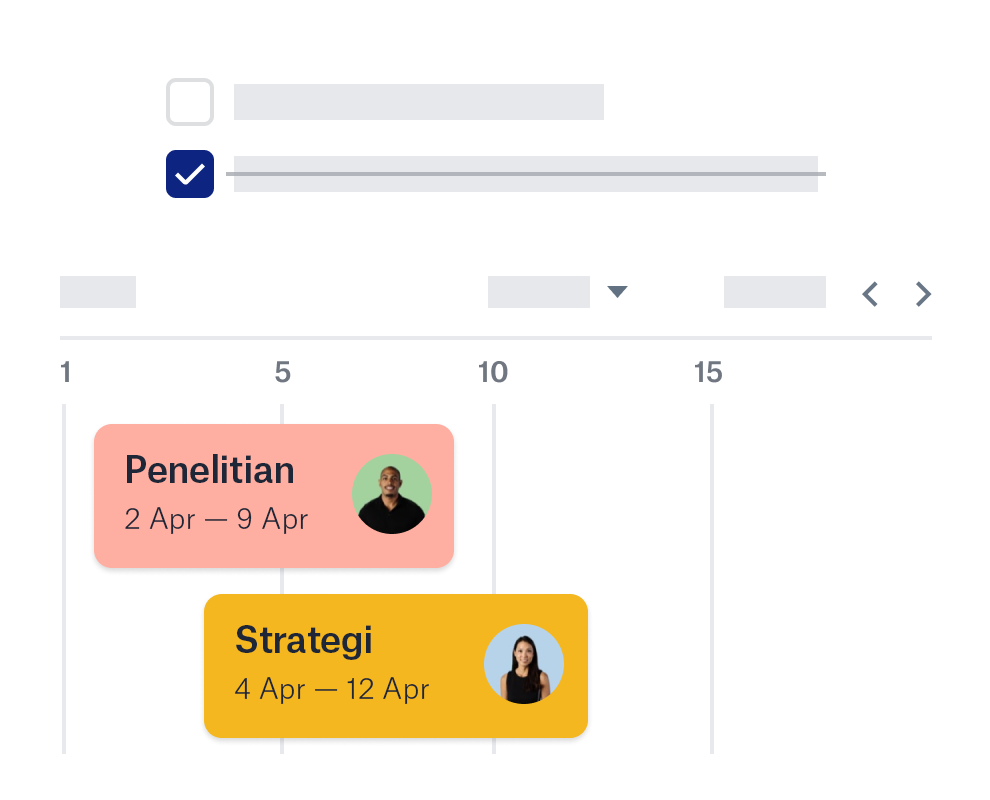
Dengan Paper, dokumen kolaborasi untuk tim Anda, Anda dapat membuat konten dengan mudah dan mengatur proyek Anda menggunakan kronologi, daftar untuk dilakukan, dan tabel.
Di rumah, di kantor, atau dalam perjalanan, Dropbox menjaga keamanan file pribadi dan file bisnis Anda, dan memberikan alat yang diperlukan untuk melindungi pekerjaan yang Anda bagikan.
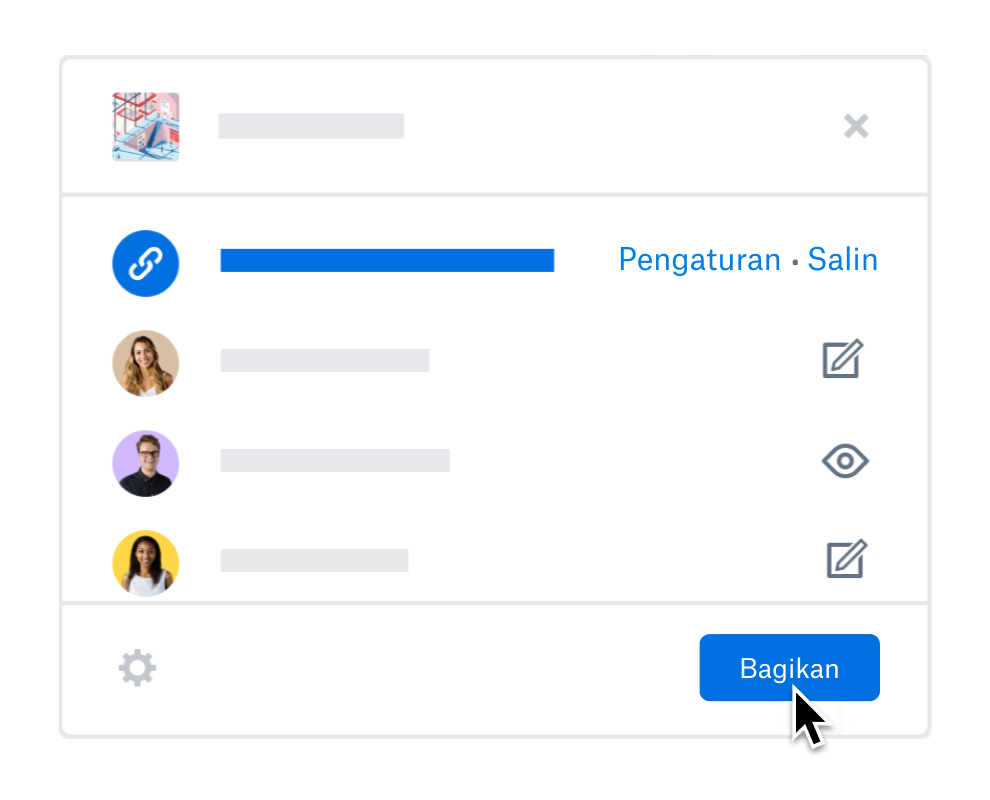
Dengan fitur-fitur seperti perlindungan kata sandi, tanggal kedaluwarsa tautan, dan izin unduhan, Anda bisa memastikan bahwa file yang dibagikan berada di tempat yang semestinya.

Lindungi file dari pengeditan yang tidak diinginkan, penghapusan, peretas, dan virus dengan memulihkan atau menyelamatkan semua file di akun Dropbox Anda hingga selama 30 hari.

Dropbox adalah ruang kerja yang aman dan fleksibel, yang dipercaya oleh lebih dari 500.000 tim agar data yang paling penting milik mereka tetap aman.
Dengan fitur admin Dropbox baru, Anda bisa menyederhanakan manajemen tim, mendukung keamanan dan kepatuhan data, dan mendapatkan wawasan terkait aktivitas tim untuk ditindaklanjuti.
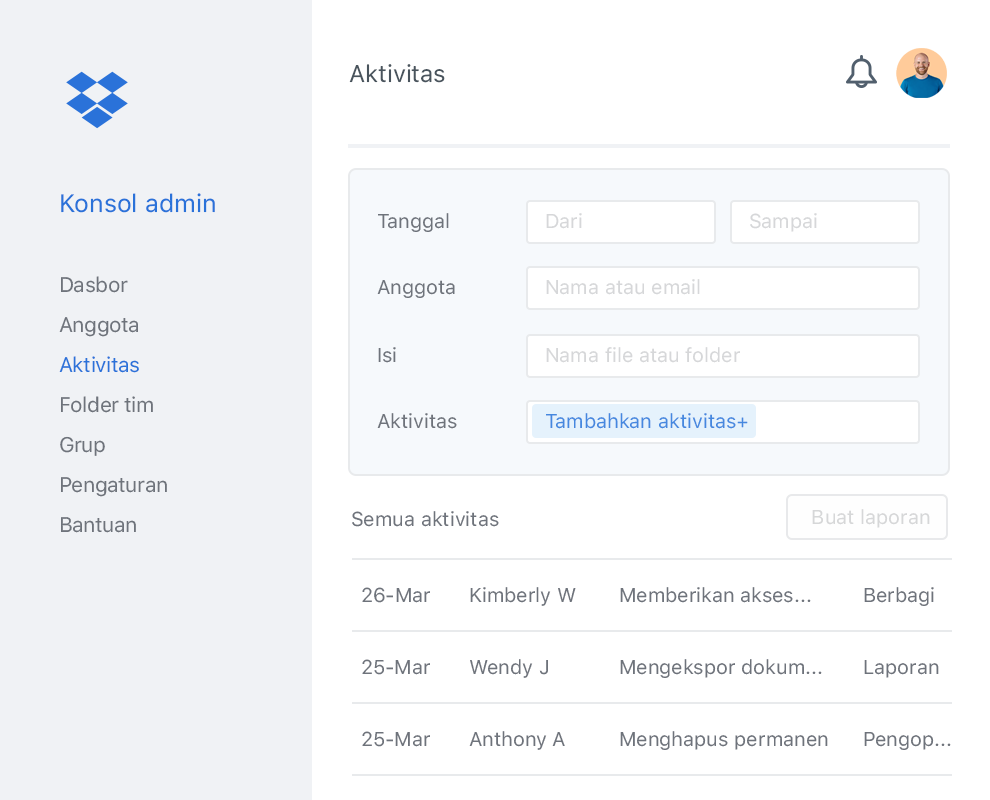

Dropbox adalah solusi penyimpanan awan, dilengkapi dengan fitur untuk membantu Anda menghemat waktu, meningkatkan produktivitas, dan berkolaborasi dengan orang lain.
Beberapa hal yang dapat Anda lakukan dengan Dropbox meliputi:
Baik Anda tergabung dalam tim, profesional tunggal, pengguna individu, atau keluarga—Dropbox dapat digunakan dalam berbagai cara, apa pun kebutuhan Anda.
Saat Anda menyimpan file di penyimpanan awan Dropbox, file akan diunggah ke server kami yang aman. Setelah pengunggahan selesai, file dapat diakses dari mana saja, menggunakan komputer, ponsel cerdas, tablet, atau perangkat lain yang kompatibel.
Membuat akun Dropbox cepat dan mudah. Cukup kunjungi dropbox.com, klik Buat akun, dan ikuti langkah-langkahnya.
Setelah akun Anda aktif, Anda dapat menggunakan detail login Anda untuk mengakses Dropbox di perangkat apa pun.
Ingin tahu lebih lanjut? Baca panduan pengantar lengkap: Cara menggunakan Dropbox.
Paket Dropbox Basic gratis dan memberi Anda 2 GB untuk menyimpan dan berbagi file Anda. Untuk bisnis yang membutuhkan lebih banyak penyimpanan dan opsi alat, kami memiliki berbagai paket yang tersedia. Lihat halaman harga paket kami untuk melihat paket apa yang sesuai dengan kebutuhan Anda dan berapa biayanya di wilayah Anda.